Sådan søger du dine Minecraft Worlds med AMIDST

Svampebiomer, fjerntliggende landsbyer, templer begravet i ørkensand, isspidsbyer: uanset sjældne strukturer eller biomer, der udløser dig, vil du undgå dig mere væbnede med AMIDST, et eksternt Minecraft værktøj, der er som at have et verdenskort og GPS-enhed rullet ind i en. Læs videre, som vi viser dig, hvordan du kan søge i din Minecraft-verden med Google Maps-lethed.
Hvorfor bruge AMIDST?
Vandring rundt om Minecraft-verdenen på jakt efter nye ting er masser af sjov indtil, det er det ikke. Når du er i full-on explorer-tilstand, er det en fornøjelse at vandre, vandre og vandre lidt mere. Når du leder efter en bestemt biomasse eller funktion i spillet (som om du vil bygge din base i en isspidsbiom), så når alle vandreture bliver kedeligt. Tal med veteran Minecraft-spillere, og nogle af dem vil fortælle dig, at under naturlige omstændigheder uden specielle kortfrø er de aldrig kommet på tværs af de sjældne biomer som mesa eller isspike biomer under normalt spil.
Takket være AMIDST, t nødt til at tilbringe hele din ferie tur rundt om din Minecraft verden på udkig efter den ubehagelige Mooshroom Island. Vil du finde en ørkenø, der har et tempel og en landsby side om side? Det bliver meget nemmere at rulle rundt om et kort end at søge efter år for hånd. Endnu bedre er værktøjet lyn hurtigt, fordi det lægger de generelle chunk data, men gør faktisk ikke klumperne (som faktisk spiller spillet gør). Du kan lynlåse 10.000 blokke på tværs af flere biomer med blot et finger på dit håndled.
Brug af AMIDST er som at bruge Google Maps til hurtigt at rulle over hele din verdens kortfil med samme hastighed og brugervenlighed, som du har forventet fra rigtige internetkortværktøjer. Udforsk til fods, når du vil have spændingen ved at udforske, men når du leder efter det største mesa-biomærke omkring, er det tid til at ødelægge AMIDST.
Søg i dine kort med AMIDST
Selvom du ikke er interesseret i prangende kortlægning eller 3D gør det, kan vi ikke nok anbefale Advanced Minecraft Interface og Data / Structure Tracking (AMIDST) nok. Det er det mest praktiske tredjepartsværktøj i vores Minecraft-arsenal.
Mens en del af Minecraft's sjov udforsker, elsker vi at lægge et nyt kort og bare vandre rundt, nogle gange du ikke vil ikke tilbringe timer på udkig efter ting. Hvis du f.eks. Vil finde en landsby og befæste den til en sød middelalderlig fæstning, ville det være meget sjovt at gå lige til landsbyen og begynde at arbejde (uden at alle vandrer først). Det er her, hvor AMIDST kommer ind. Installation af AMIDST
Installation er virkelig lige frem for alle Windows, OS X og Linux. App'en er helt selvstændig og leveres som en .EXE til Windows, en lynlås .APP til OS X og en .JAR til Linux-brugere. Du kan tage en kopi af disse filer her.
Det skaber ikke engang nogen supportfiler, når den udføres, du kan bare smide den i en undermappe af din generelle Minecraft-samling mærket / AMIDST / for at holde styr på det og køre det.
En tweak vi foreslår, at du ansøger omgående (og en, der ikke er nævnt hvor som helst i den aktuelle ansøgning), er at oprette en "history.txt" -fil i samme mappe. Hvis AMIDST ser denne fil, vil den generere en tidsstemplet log af frøene på alle de kort, du ser på. Hvis du leger rundt med frøgeneratorfunktionen i appen, og du glemmer at skrive ned frøet, er dette en rigtig praktisk funktion.
Brug af AMIDST
Når du først kører AMIDST, vil en profilvælger dukke op og beder dig om at vælge en Minecraft-version baseret på standard Minecraft-mappen til dit operativsystem, f.eks Windows-brugere vil se, at funktionen Profilvælger peger på \% APPDATA% . Minecraft .
Hvis du har flyttet din Minecraft-mappe eller du ønsker at få den til at pege på en helt anden mappe, kan du udføre AMIDST fra kommandolinjen og brug kontakten "-mcpath
".
Profilvalgsprocessen er
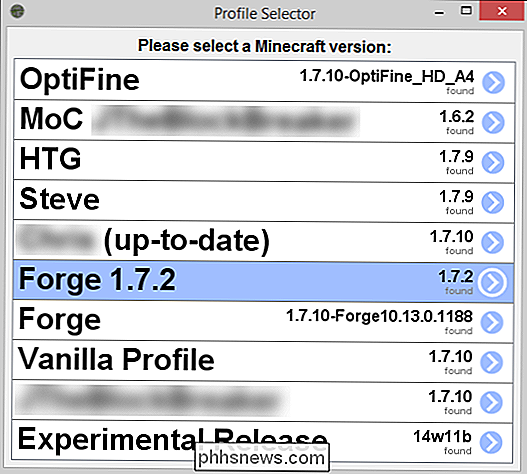
meget vigtigt. Uanset hvilken profil du vælger, vil kortgengivelsesmotor AMIDST bruge. Dette betyder, at hvis du vælger en 1.6.4 profil og derefter forsøger at indlæse et 1.7.10 kort (eller generere et nyt frø), vil kortet blive gengivet med 1.6.4 kortmotor og vil ikke vise tingene korrekt for 1.7.10 . Når du har valgt profilen, kan du indlæse kort fra hvor som helst på din computer uden problemer (du er ikke begrænset til / gemmer / mappe i den profil), men du skal vælge det rigtige Minecraft versionsnummer for de kort du har Ønsker at åbne og / eller indlæse via frøgeneratoren.
Når appen indlæser, ser du kun en grå skærm med en menulinje. Klik på "File -> New", og vælg derefter "Fra seed" for at indtaste dit eget frø; "Fra fil eller mappe" for at åbne en eksisterende level.dat-fil; eller "Fra tilfældig frø", hvis du vil leve det vanvittige liv og se, hvad generatoren skaber for dig.

Vi skal generere et tilfældigt frø og kigge rundt, så tag det tilfældige frø og brug det til generere og faktiske Minecraft verden at vise AMIDST off. Vores frø er "HTG er fantastisk" med en "standard" verdenstype ved hjælp af en Minecraft version 1.7.10 profil. Her er hvad laster, når vi sætter frøet i.
Glorious! Det er et verdenskort, som vi kan rulle rundt, zoome ind og ud og se biomer, vandfunktioner, oceaner og lokaliteter af landsbyer, templer, heksehuse og højborg. Kortet lægger altid centreret på det spawnpunkt, der vises på skærmbilledet ovenfor som det lille lille røde og tanhus i centrum.
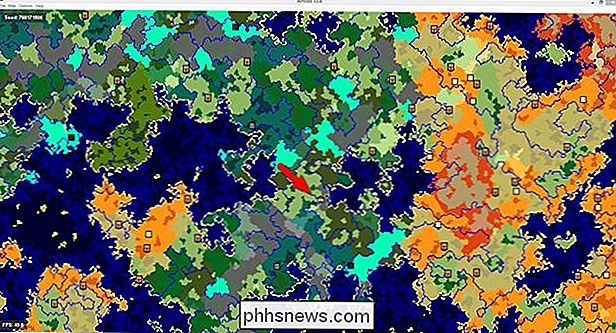
Lad os sige, at vi ønsker en ørkenby med et ørkenstempel i nærheden. Det er nemt nok at zoome rundt på AMIDST-kortet og finde den parring, vi leder efter.
Klik på den funktion, du vil besøge (i dette tilfælde landsbyen), og du vil se koordinaterne op i hjørnet (58976 , -395664). Husk, at det er kortkoordinaterne, du har brug for en højdekoordinat i midten, så når det er tid til at teleportere type / tp 58976 80 -395664 at kæde til 80 blokke over berggrunden (og ca. 20 blokke over havets overflade).
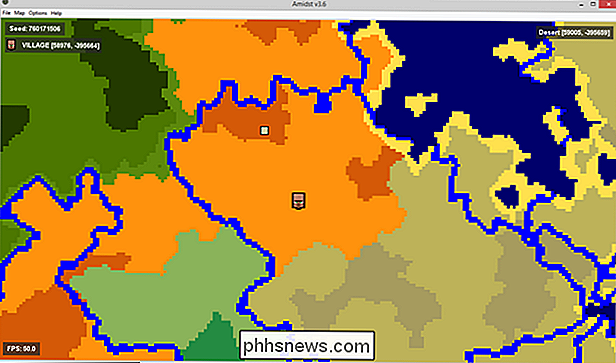
Lad os læse kortet i Minecraft og teleportere til disse meget koordinater for at se, hvordan AMIDST gjorde.
Ligesom AMIDST angivet, er der en ørkenby og i baggrunden et ørkenstempel. Et ørken tempel med en lille oase som dammen omkring det, ikke mindre! Vi kan se, hvorfor landsbyboerne byggede i nærheden.

En ting værd at bemærke om AMIDST er, at mens det næsten altid er ekstremt nøjagtigt med placeringen af ting som fester (som er bygget under jorden), er det til tider hik med overfladiske funktioner som landsbyer. Det hele har at gøre med den måde Minecraft udfører kort på.
For det første genererer Minecraft en liste over steder, hvor funktioner som landsbyer
kunne gå, hvilket er listen AMIDST læser, og så genererer det faktisk landsbyerne hvor de kan gå. Forskellen er, at nogle gange når spillet går for at placere en landsby, tænker det "Vent et øjeblik. Nix. Denne landsby ville skære ind i den anden biomasse. Dette virker ikke. " Som sådan betaler det altid at undersøge, om en funktion du kan lide, rent faktisk eksisterer, inden du forpligter dig til en plan for den del af kortet. Nioghalvfems procent af tiden, hvis landsbyen eller en anden funktion er på en stor landmasse, har vi ikke haft problemer. Når det kommer til jagt efter funktioner på små øer, er det dog meget ramt eller savnet (det er svært at finde træk på små øer).
Taler om øer, lad os gå på jagt efter en af de mere uhyggelige biomer i spillet. Udover at vise funktioner som landsbyer, gør AMIDST også et fantastisk job, der identificerer biomer. Du kan musen over hver biom for at få navnet, eller du kan referere det efter farve. Ifølge AMIDST er der et par Mooshroom-øer lige rundt om koordinaterne -115611, 142368 (de er nemme at få øje på takket være den rosa biologiske farve).
Kig på dem der, dejlige og uopdagede. Lad os teleportere til koordinaterne og kigge rundt.
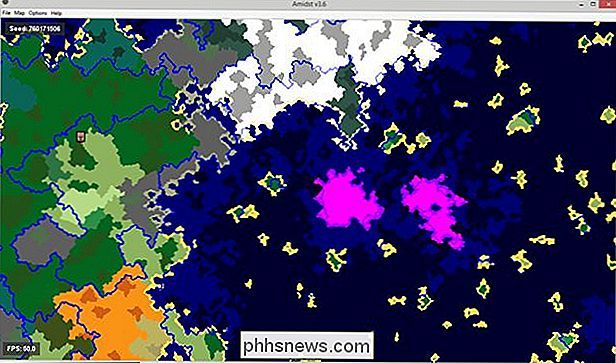
To Mooshroom Islands, lige som lovet. Mooshroom Stew for everyone!

Før vi forlader AMIDST, lad os tage et hurtigt kig på nogle af de andre funktioner. Under menuen "Kort" findes nogle nyttige værktøjer, herunder Find Stronghold-funktionen, Goto-funktionen (du kan gå til bestemte koordinater, eller du kan gå til afspillerens placering, hvis du har indlæst et allerede afspillet kort), du kan skifte lag, og endda gem den del af kortet, du ser på som et billede, der skal refereres senere.
I billedet ovenfor har vi slået rutenettet på (det viser både et gitter og koordinater på gitterfirkanterne for let reference) og vi har slået "Slime bunker" laget på. Slime mobs i Minecraft kun gyde i specifikt udpegede klumper, så hvis du søger at oprette en Slime gård eller lignende, vil du spare dig selv en hel masse tid ved at bruge AMIDST til at finde en klump til gården.
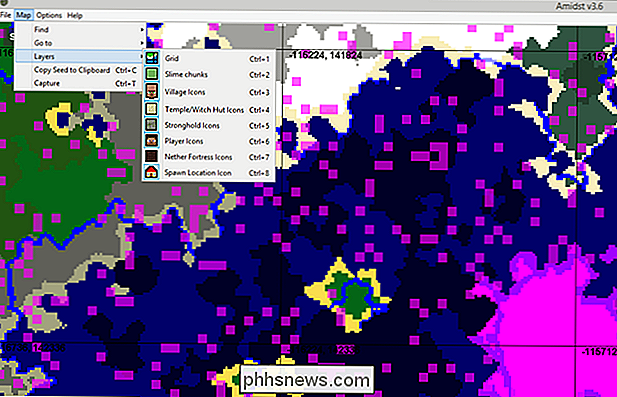
Hvis du nogensinde har spekuleret på, hvem alle disse fyre gør "kortfremvisninger" på YouTube, tilfældigvis at finde sådanne fantastiske steder (som landsbyer ved siden af Ice Spike biomes og lignende) undrer sig ikke mere. De bruger ikke hundredvis af timer på vandreture, de glider rundt på kort ved hjælp af AMIDST, og nu kan du også.

Tænd Windows Tablet PC Komponenter i Windows
Hvis du ejer en tablet-pc, har du et sæt af grænsefladeapplikationer og funktioner, som ikke er tilgængelige for almindelige pc-brugere. Nogle af disse funktioner omfatter håndskriftgenkendelse og Windows Journal. Lær, hvordan du tænder Windows Tablet PC-komponenter i Windows 7/8/10.Hvad er Bordcomponenter? Tabl

Hvordan går guitarforvrængning og overdrive arbejde?
Med så mange musikalske genrer er det ingen overraskelse, at der er mange forvrængningspedaler derude. Men hvad gør dem så forskellige? Lad os se nærmere på, hvad der sker med lydsignaler, da de passerer gennem disse forholdsvis enkle enheder. Forvrængning er en generel betegnelse for enhver modifikation af et lydsignal, der giver en signifikant ændring.



